OPEL MERIVA 2015 Priručnik za Infotainment (in Croatian)
Manufacturer: OPEL, Model Year: 2015, Model line: MERIVA, Model: OPEL MERIVA 2015Pages: 139, PDF Size: 2.44 MB
Page 51 of 139
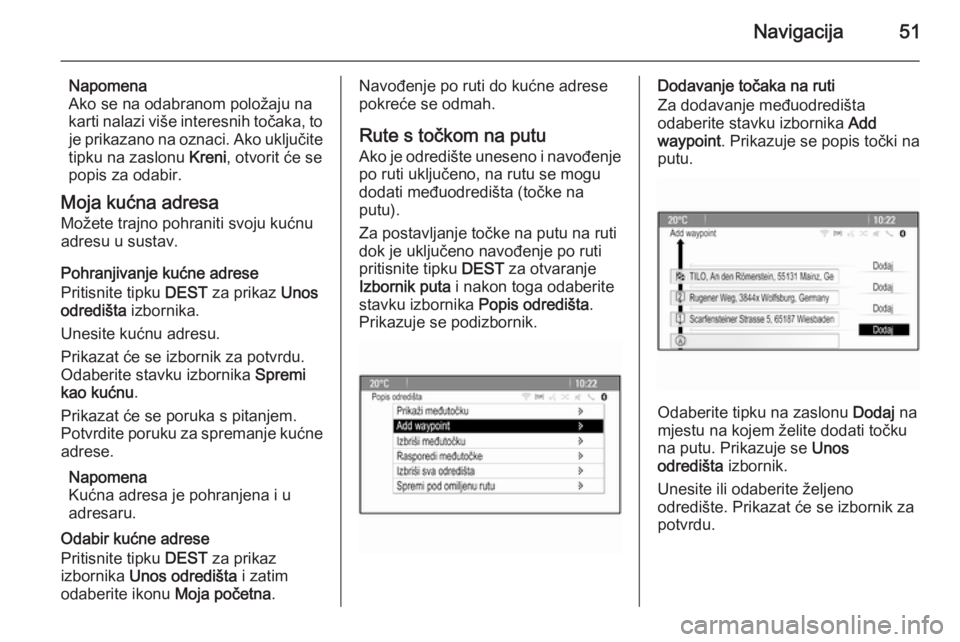
Navigacija51
Napomena
Ako se na odabranom položaju na
karti nalazi više interesnih točaka, to je prikazano na oznaci. Ako uključite
tipku na zaslonu Kreni, otvorit će se
popis za odabir.
Moja kućna adresa
Možete trajno pohraniti svoju kućnu
adresu u sustav.
Pohranjivanje kućne adrese
Pritisnite tipku DEST za prikaz Unos
odredišta izbornika.
Unesite kućnu adresu. Prikazat će se izbornik za potvrdu.
Odaberite stavku izbornika Spremi
kao kućnu .
Prikazat će se poruka s pitanjem.
Potvrdite poruku za spremanje kućne
adrese.
Napomena
Kućna adresa je pohranjena i u
adresaru.
Odabir kućne adrese
Pritisnite tipku DEST za prikaz
izbornika Unos odredišta i zatim
odaberite ikonu Moja početna.Navođenje po ruti do kućne adrese
pokreće se odmah.
Rute s točkom na putu Ako je odredište uneseno i navođenjepo ruti uključeno, na rutu se mogu
dodati međuodredišta (točke na
putu).
Za postavljanje točke na putu na ruti
dok je uključeno navođenje po ruti
pritisnite tipku DEST za otvaranje
Izbornik puta i nakon toga odaberite
stavku izbornika Popis odredišta.
Prikazuje se podizbornik.Dodavanje točaka na ruti
Za dodavanje međuodredišta
odaberite stavku izbornika Add
waypoint . Prikazuje se popis točki na
putu.
Odaberite tipku na zaslonu Dodaj na
mjestu na kojem želite dodati točku
na putu. Prikazuje se Unos
odredišta izbornik.
Unesite ili odaberite željeno
odredište. Prikazat će se izbornik za
potvrdu.
Page 52 of 139
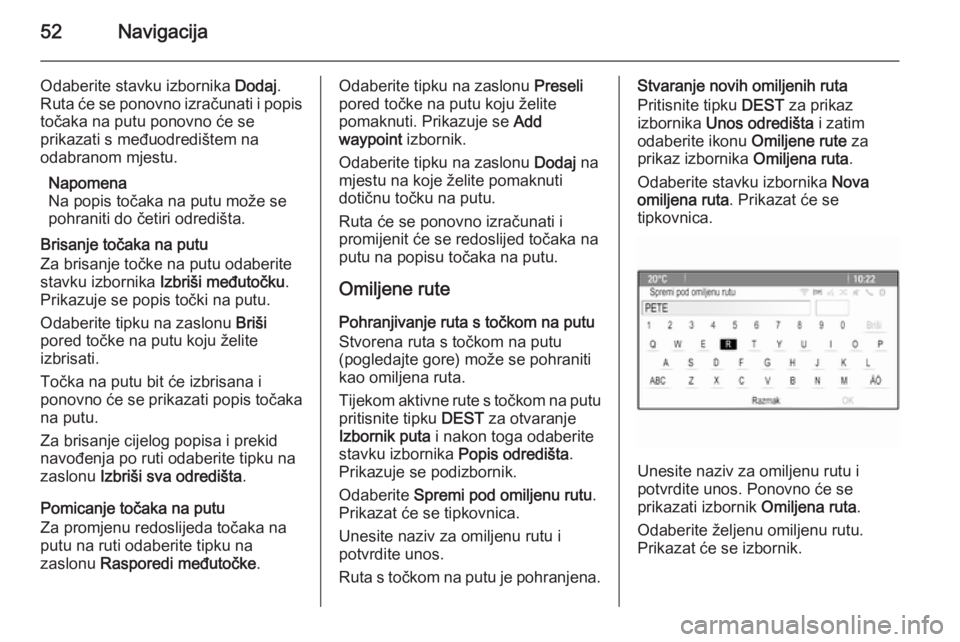
52Navigacija
Odaberite stavku izbornika Dodaj.
Ruta će se ponovno izračunati i popis
točaka na putu ponovno će se
prikazati s međuodredištem na
odabranom mjestu.
Napomena
Na popis točaka na putu može se
pohraniti do četiri odredišta.
Brisanje točaka na putu
Za brisanje točke na putu odaberite
stavku izbornika Izbriši međutočku .
Prikazuje se popis točki na putu.
Odaberite tipku na zaslonu Briši
pored točke na putu koju želite
izbrisati.
Točka na putu bit će izbrisana i
ponovno će se prikazati popis točaka
na putu.
Za brisanje cijelog popisa i prekid
navođenja po ruti odaberite tipku na
zaslonu Izbriši sva odredišta .
Pomicanje točaka na putu
Za promjenu redoslijeda točaka na
putu na ruti odaberite tipku na
zaslonu Rasporedi međutočke .Odaberite tipku na zaslonu Preseli
pored točke na putu koju želite
pomaknuti. Prikazuje se Add
waypoint izbornik.
Odaberite tipku na zaslonu Dodaj na
mjestu na koje želite pomaknuti
dotičnu točku na putu.
Ruta će se ponovno izračunati i
promijenit će se redoslijed točaka na
putu na popisu točaka na putu.
Omiljene rute
Pohranjivanje ruta s točkom na putu
Stvorena ruta s točkom na putu
(pogledajte gore) može se pohraniti
kao omiljena ruta.
Tijekom aktivne rute s točkom na putu pritisnite tipku DEST za otvaranje
Izbornik puta i nakon toga odaberite
stavku izbornika Popis odredišta.
Prikazuje se podizbornik.
Odaberite Spremi pod omiljenu rutu .
Prikazat će se tipkovnica.
Unesite naziv za omiljenu rutu i
potvrdite unos.
Ruta s točkom na putu je pohranjena.Stvaranje novih omiljenih ruta
Pritisnite tipku DEST za prikaz
izbornika Unos odredišta i zatim
odaberite ikonu Omiljene rute za
prikaz izbornika Omiljena ruta.
Odaberite stavku izbornika Nova
omiljena ruta . Prikazat će se
tipkovnica.
Unesite naziv za omiljenu rutu i
potvrdite unos. Ponovno će se
prikazati izbornik Omiljena ruta.
Odaberite željenu omiljenu rutu.
Prikazat će se izbornik.
Page 53 of 139
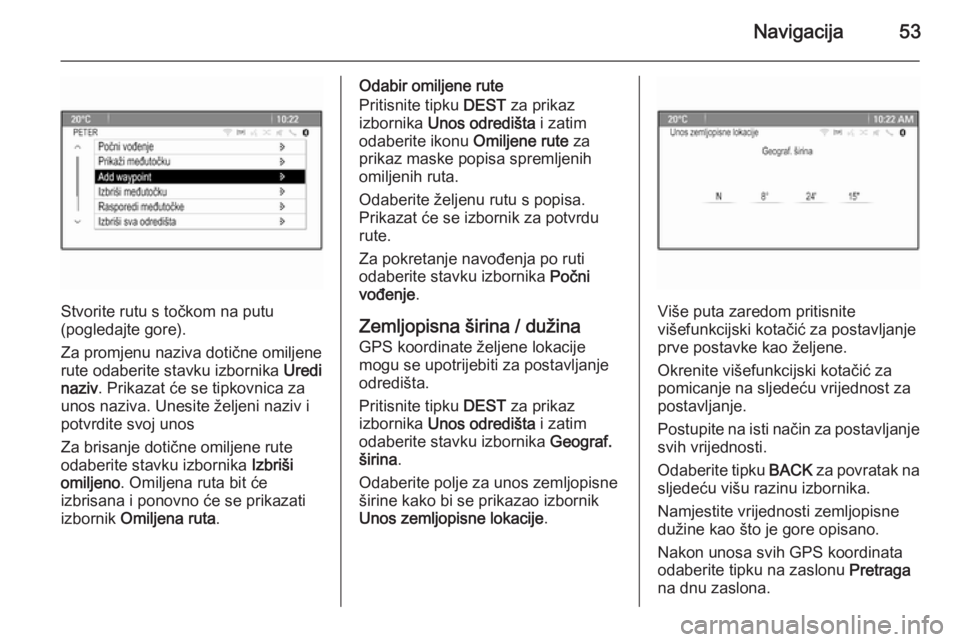
Navigacija53
Stvorite rutu s točkom na putu
(pogledajte gore).
Za promjenu naziva dotične omiljene
rute odaberite stavku izbornika Uredi
naziv . Prikazat će se tipkovnica za
unos naziva. Unesite željeni naziv i
potvrdite svoj unos
Za brisanje dotične omiljene rute
odaberite stavku izbornika Izbriši
omiljeno . Omiljena ruta bit će
izbrisana i ponovno će se prikazati
izbornik Omiljena ruta .
Odabir omiljene rute
Pritisnite tipku DEST za prikaz
izbornika Unos odredišta i zatim
odaberite ikonu Omiljene rute za
prikaz maske popisa spremljenih
omiljenih ruta.
Odaberite željenu rutu s popisa.
Prikazat će se izbornik za potvrdu
rute.
Za pokretanje navođenja po ruti
odaberite stavku izbornika Počni
vođenje .
Zemljopisna širina / dužina
GPS koordinate željene lokacije
mogu se upotrijebiti za postavljanje
odredišta.
Pritisnite tipku DEST za prikaz
izbornika Unos odredišta i zatim
odaberite stavku izbornika Geograf.
širina .
Odaberite polje za unos zemljopisne
širine kako bi se prikazao izbornik
Unos zemljopisne lokacije .
Više puta zaredom pritisnite
višefunkcijski kotačić za postavljanje
prve postavke kao željene.
Okrenite višefunkcijski kotačić za
pomicanje na sljedeću vrijednost za
postavljanje.
Postupite na isti način za postavljanje
svih vrijednosti.
Odaberite tipku BACK za povratak na
sljedeću višu razinu izbornika.
Namjestite vrijednosti zemljopisne
dužine kao što je gore opisano.
Nakon unosa svih GPS koordinata
odaberite tipku na zaslonu Pretraga
na dnu zaslona.
Page 54 of 139
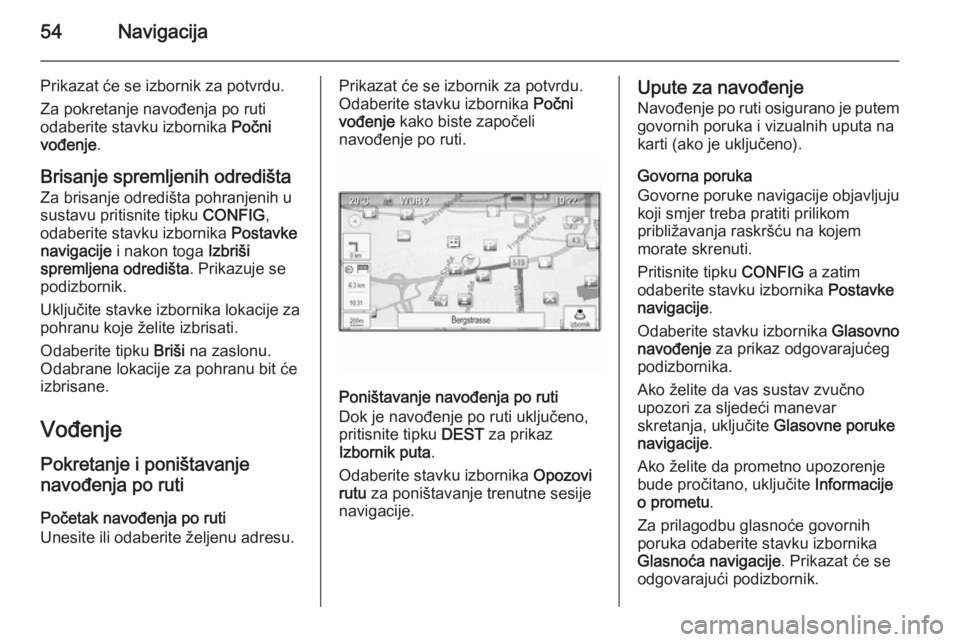
54Navigacija
Prikazat će se izbornik za potvrdu.
Za pokretanje navođenja po ruti
odaberite stavku izbornika Počni
vođenje .
Brisanje spremljenih odredišta Za brisanje odredišta pohranjenih u
sustavu pritisnite tipku CONFIG,
odaberite stavku izbornika Postavke
navigacije i nakon toga Izbriši
spremljena odredišta . Prikazuje se
podizbornik.
Uključite stavke izbornika lokacije za
pohranu koje želite izbrisati.
Odaberite tipku Briši na zaslonu.
Odabrane lokacije za pohranu bit će izbrisane.
Vođenje
Pokretanje i poništavanje
navođenja po ruti
Početak navođenja po ruti
Unesite ili odaberite željenu adresu.Prikazat će se izbornik za potvrdu.
Odaberite stavku izbornika Počni
vođenje kako biste započeli
navođenje po ruti.
Poništavanje navođenja po ruti
Dok je navođenje po ruti uključeno,
pritisnite tipku DEST za prikaz
Izbornik puta .
Odaberite stavku izbornika Opozovi
rutu za poništavanje trenutne sesije
navigacije.
Upute za navođenje
Navođenje po ruti osigurano je putem govornih poruka i vizualnih uputa nakarti (ako je uključeno).
Govorna poruka
Govorne poruke navigacije objavljuju
koji smjer treba pratiti prilikom
približavanja raskršću na kojem
morate skrenuti.
Pritisnite tipku CONFIG a zatim
odaberite stavku izbornika Postavke
navigacije .
Odaberite stavku izbornika Glasovno
navođenje za prikaz odgovarajućeg
podizbornika.
Ako želite da vas sustav zvučno
upozori za sljedeći manevar
skretanja, uključite Glasovne poruke
navigacije .
Ako želite da prometno upozorenje
bude pročitano, uključite Informacije
o prometu .
Za prilagodbu glasnoće govornih
poruka odaberite stavku izbornika
Glasnoća navigacije . Prikazat će se
odgovarajući podizbornik.
Page 55 of 139
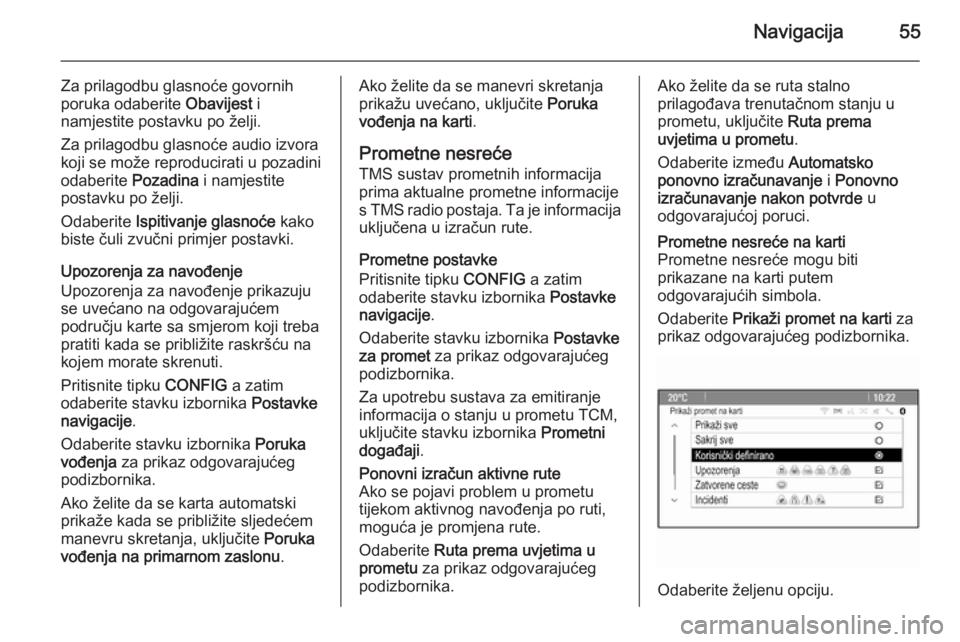
Navigacija55
Za prilagodbu glasnoće govornih
poruka odaberite Obavijest i
namjestite postavku po želji.
Za prilagodbu glasnoće audio izvora
koji se može reproducirati u pozadini
odaberite Pozadina i namjestite
postavku po želji.
Odaberite Ispitivanje glasnoće kako
biste čuli zvučni primjer postavki.
Upozorenja za navođenje
Upozorenja za navođenje prikazuju
se uvećano na odgovarajućem
području karte sa smjerom koji treba
pratiti kada se približite raskršću na
kojem morate skrenuti.
Pritisnite tipku CONFIG a zatim
odaberite stavku izbornika Postavke
navigacije .
Odaberite stavku izbornika Poruka
vođenja za prikaz odgovarajućeg
podizbornika.
Ako želite da se karta automatski
prikaže kada se približite sljedećem
manevru skretanja, uključite Poruka
vođenja na primarnom zaslonu .Ako želite da se manevri skretanja
prikažu uvećano, uključite Poruka
vođenja na karti .
Prometne nesreće TMS sustav prometnih informacija
prima aktualne prometne informacije
s TMS radio postaja. Ta je informacija
uključena u izračun rute.
Prometne postavke
Pritisnite tipku CONFIG a zatim
odaberite stavku izbornika Postavke
navigacije .
Odaberite stavku izbornika Postavke
za promet za prikaz odgovarajućeg
podizbornika.
Za upotrebu sustava za emitiranje
informacija o stanju u prometu TCM,
uključite stavku izbornika Prometni
događaji .Ponovni izračun aktivne rute
Ako se pojavi problem u prometu
tijekom aktivnog navođenja po ruti,
moguća je promjena rute.
Odaberite Ruta prema uvjetima u
prometu za prikaz odgovarajućeg
podizbornika.Ako želite da se ruta stalno
prilagođava trenutačnom stanju u
prometu, uključite Ruta prema
uvjetima u prometu .
Odaberite između Automatsko
ponovno izračunavanje i Ponovno
izračunavanje nakon potvrde u
odgovarajućoj poruci.Prometne nesreće na karti
Prometne nesreće mogu biti
prikazane na karti putem
odgovarajućih simbola.
Odaberite Prikaži promet na karti za
prikaz odgovarajućeg podizbornika.
Odaberite željenu opciju.
Page 56 of 139
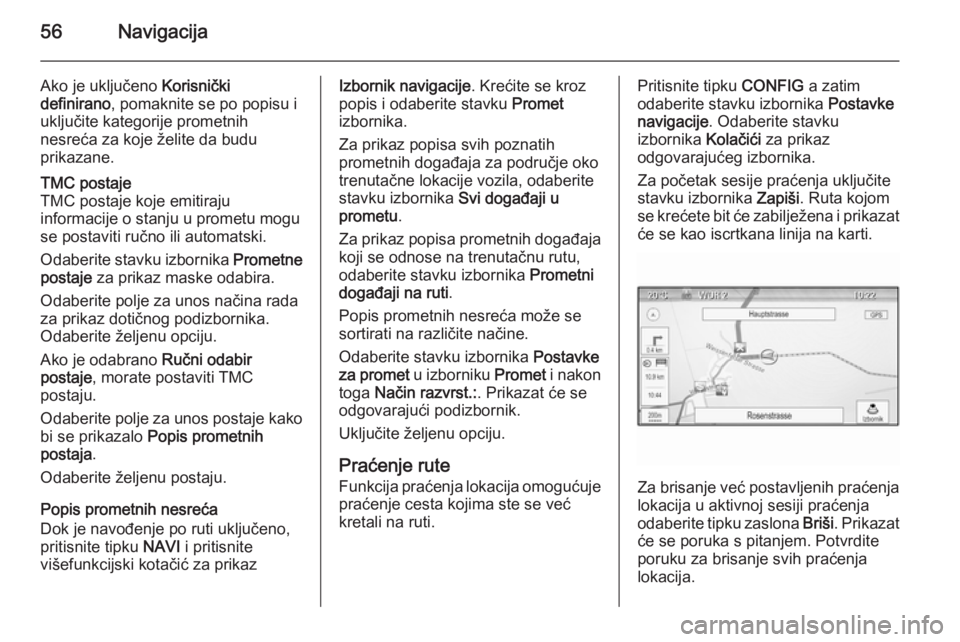
56Navigacija
Ako je uključeno Korisnički
definirano , pomaknite se po popisu i
uključite kategorije prometnih
nesreća za koje želite da budu
prikazane.TMC postaje
TMC postaje koje emitiraju
informacije o stanju u prometu mogu
se postaviti ručno ili automatski.
Odaberite stavku izbornika Prometne
postaje za prikaz maske odabira.
Odaberite polje za unos načina rada
za prikaz dotičnog podizbornika.
Odaberite željenu opciju.
Ako je odabrano Ručni odabir
postaje , morate postaviti TMC
postaju.
Odaberite polje za unos postaje kako
bi se prikazalo Popis prometnih
postaja .
Odaberite željenu postaju.
Popis prometnih nesreća
Dok je navođenje po ruti uključeno,
pritisnite tipku NAVI i pritisnite
višefunkcijski kotačić za prikaz
Izbornik navigacije . Krećite se kroz
popis i odaberite stavku Promet
izbornika.
Za prikaz popisa svih poznatih
prometnih događaja za područje oko
trenutačne lokacije vozila, odaberite
stavku izbornika Svi događaji u
prometu .
Za prikaz popisa prometnih događaja koji se odnose na trenutačnu rutu,odaberite stavku izbornika Prometni
događaji na ruti .
Popis prometnih nesreća može se
sortirati na različite načine.
Odaberite stavku izbornika Postavke
za promet u izborniku Promet i nakon
toga Način razvrst.: . Prikazat će se
odgovarajući podizbornik.
Uključite željenu opciju.
Praćenje ruteFunkcija praćenja lokacija omogućuje
praćenje cesta kojima ste se već
kretali na ruti.Pritisnite tipku CONFIG a zatim
odaberite stavku izbornika Postavke
navigacije . Odaberite stavku
izbornika Kolačići za prikaz
odgovarajućeg izbornika.
Za početak sesije praćenja uključite
stavku izbornika Zapiši. Ruta kojom
se krećete bit će zabilježena i prikazat će se kao iscrtkana linija na karti.
Za brisanje već postavljenih praćenja lokacija u aktivnoj sesiji praćenja
odaberite tipku zaslona Briši. Prikazat
će se poruka s pitanjem. Potvrdite
poruku za brisanje svih praćenja
lokacija.
Page 57 of 139
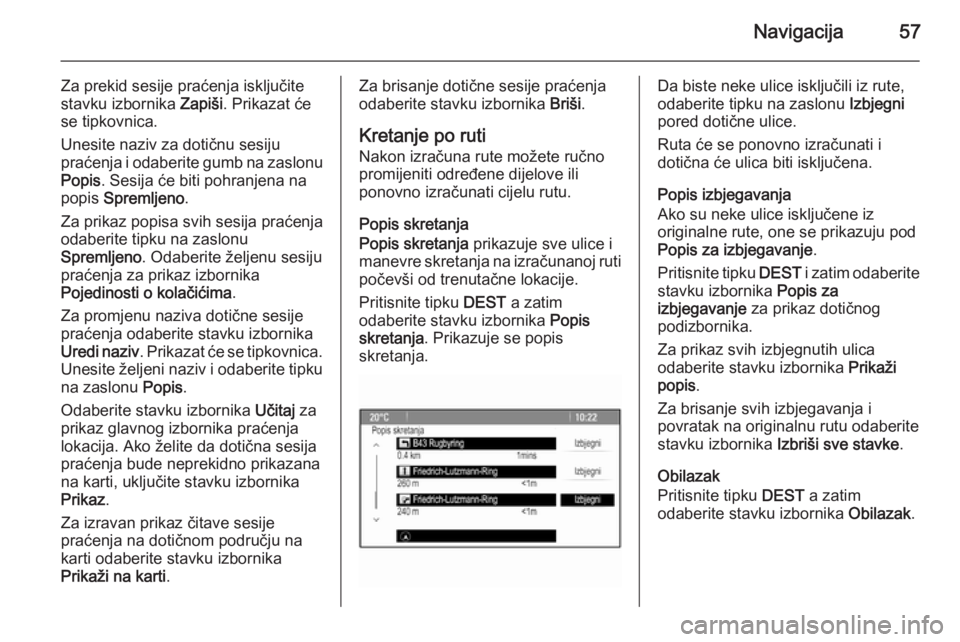
Navigacija57
Za prekid sesije praćenja isključite
stavku izbornika Zapiši. Prikazat će
se tipkovnica.
Unesite naziv za dotičnu sesiju
praćenja i odaberite gumb na zaslonu Popis . Sesija će biti pohranjena na
popis Spremljeno .
Za prikaz popisa svih sesija praćenja
odaberite tipku na zaslonu
Spremljeno . Odaberite željenu sesiju
praćenja za prikaz izbornika Pojedinosti o kolačićima .
Za promjenu naziva dotične sesije
praćenja odaberite stavku izbornika Uredi naziv . Prikazat će se tipkovnica.
Unesite željeni naziv i odaberite tipku na zaslonu Popis.
Odaberite stavku izbornika Učitaj za
prikaz glavnog izbornika praćenja
lokacija. Ako želite da dotična sesija
praćenja bude neprekidno prikazana
na karti, uključite stavku izbornika
Prikaz .
Za izravan prikaz čitave sesije
praćenja na dotičnom području na
karti odaberite stavku izbornika
Prikaži na karti .Za brisanje dotične sesije praćenja
odaberite stavku izbornika Briši.
Kretanje po ruti Nakon izračuna rute možete ručno
promijeniti određene dijelove ili
ponovno izračunati cijelu rutu.
Popis skretanja
Popis skretanja prikazuje sve ulice i
manevre skretanja na izračunanoj ruti
počevši od trenutačne lokacije.
Pritisnite tipku DEST a zatim
odaberite stavku izbornika Popis
skretanja . Prikazuje se popis
skretanja.Da biste neke ulice isključili iz rute,
odaberite tipku na zaslonu Izbjegni
pored dotične ulice.
Ruta će se ponovno izračunati i
dotična će ulica biti isključena.
Popis izbjegavanja
Ako su neke ulice isključene iz
originalne rute, one se prikazuju pod
Popis za izbjegavanje .
Pritisnite tipku DEST i zatim odaberite
stavku izbornika Popis za
izbjegavanje za prikaz dotičnog
podizbornika.
Za prikaz svih izbjegnutih ulica
odaberite stavku izbornika Prikaži
popis .
Za brisanje svih izbjegavanja i
povratak na originalnu rutu odaberite
stavku izbornika Izbriši sve stavke .
Obilazak
Pritisnite tipku DEST a zatim
odaberite stavku izbornika Obilazak.
Page 58 of 139
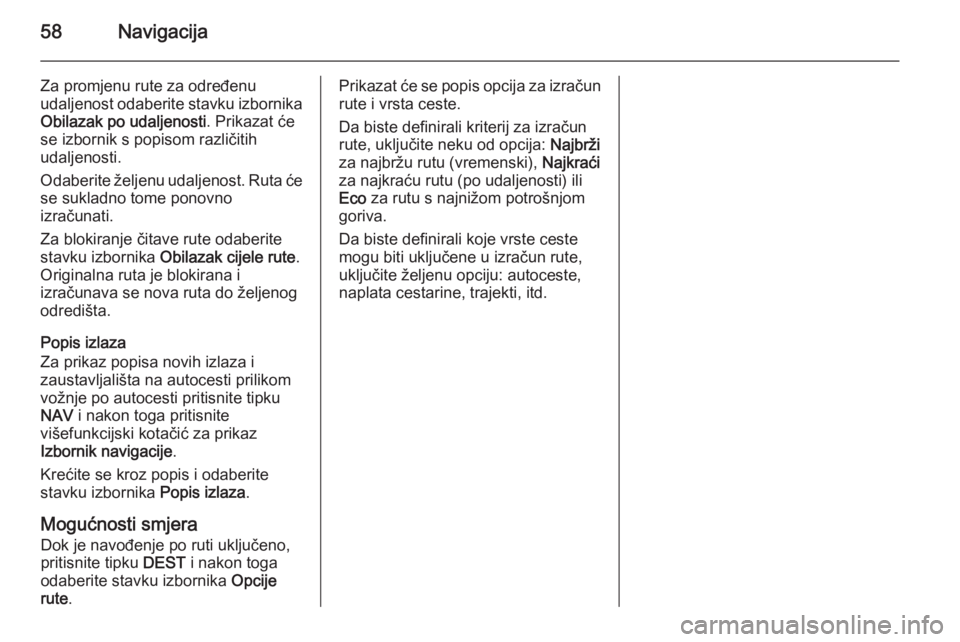
58Navigacija
Za promjenu rute za određenu
udaljenost odaberite stavku izbornika Obilazak po udaljenosti . Prikazat će
se izbornik s popisom različitih
udaljenosti.
Odaberite željenu udaljenost. Ruta će
se sukladno tome ponovno
izračunati.
Za blokiranje čitave rute odaberite
stavku izbornika Obilazak cijele rute .
Originalna ruta je blokirana i
izračunava se nova ruta do željenog
odredišta.
Popis izlaza
Za prikaz popisa novih izlaza i
zaustavljališta na autocesti prilikom
vožnje po autocesti pritisnite tipku
NAV i nakon toga pritisnite
višefunkcijski kotačić za prikaz
Izbornik navigacije .
Krećite se kroz popis i odaberite
stavku izbornika Popis izlaza.
Mogućnosti smjera Dok je navođenje po ruti uključeno,
pritisnite tipku DEST i nakon toga
odaberite stavku izbornika Opcije
rute .Prikazat će se popis opcija za izračun
rute i vrsta ceste.
Da biste definirali kriterij za izračun
rute, uključite neku od opcija: Najbrži
za najbržu rutu (vremenski), Najkraći
za najkraću rutu (po udaljenosti) ili
Eco za rutu s najnižom potrošnjom
goriva.
Da biste definirali koje vrste ceste
mogu biti uključene u izračun rute, uključite željenu opciju: autoceste,
naplata cestarine, trajekti, itd.
Page 59 of 139
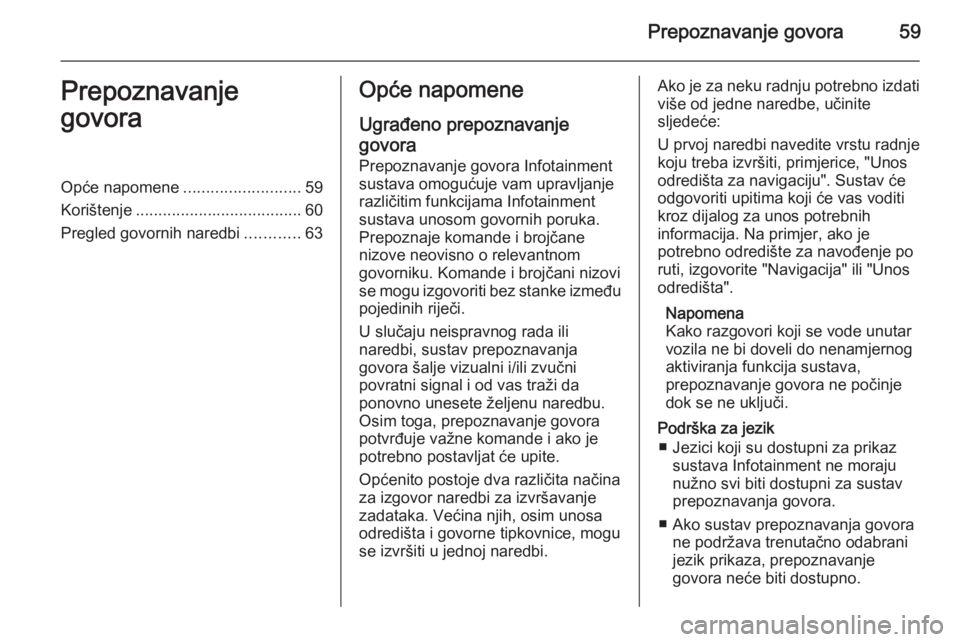
Prepoznavanje govora59Prepoznavanje
govoraOpće napomene ..........................59
Korištenje ..................................... 60
Pregled govornih naredbi ............63Opće napomene
Ugrađeno prepoznavanje
govora
Prepoznavanje govora Infotainment
sustava omogućuje vam upravljanje
različitim funkcijama Infotainment
sustava unosom govornih poruka.
Prepoznaje komande i brojčane
nizove neovisno o relevantnom
govorniku. Komande i brojčani nizovi
se mogu izgovoriti bez stanke između pojedinih riječi.
U slučaju neispravnog rada ili
naredbi, sustav prepoznavanja
govora šalje vizualni i/ili zvučni
povratni signal i od vas traži da
ponovno unesete željenu naredbu.
Osim toga, prepoznavanje govora potvrđuje važne komande i ako je
potrebno postavljat će upite.
Općenito postoje dva različita načina
za izgovor naredbi za izvršavanje
zadataka. Većina njih, osim unosa
odredišta i govorne tipkovnice, mogu
se izvršiti u jednoj naredbi.Ako je za neku radnju potrebno izdati
više od jedne naredbe, učinite
sljedeće:
U prvoj naredbi navedite vrstu radnje
koju treba izvršiti, primjerice, "Unos
odredišta za navigaciju". Sustav će odgovoriti upitima koji će vas voditikroz dijalog za unos potrebnih
informacija. Na primjer, ako je
potrebno odredište za navođenje po
ruti, izgovorite "Navigacija" ili "Unos
odredišta".
Napomena
Kako razgovori koji se vode unutar
vozila ne bi doveli do nenamjernog
aktiviranja funkcija sustava,
prepoznavanje govora ne počinje
dok se ne uključi.
Podrška za jezik ■ Jezici koji su dostupni za prikaz sustava Infotainment ne moraju
nužno svi biti dostupni za sustav
prepoznavanja govora.
■ Ako sustav prepoznavanja govora ne podržava trenutačno odabrani
jezik prikaza, prepoznavanje
govora neće biti dostupno.
Page 60 of 139
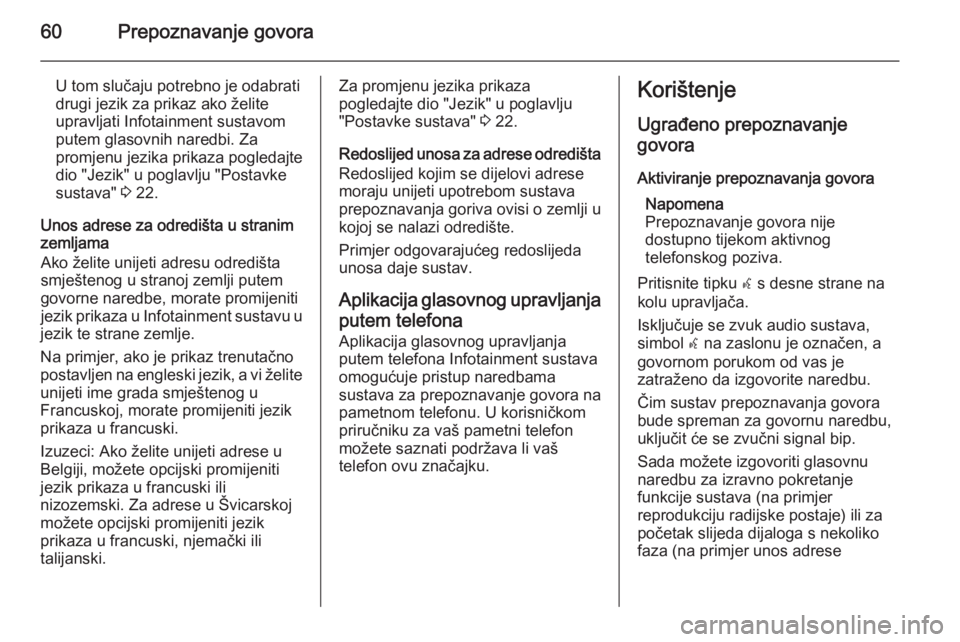
60Prepoznavanje govora
U tom slučaju potrebno je odabratidrugi jezik za prikaz ako želite
upravljati Infotainment sustavom
putem glasovnih naredbi. Za
promjenu jezika prikaza pogledajte
dio "Jezik" u poglavlju "Postavke
sustava" 3 22.
Unos adrese za odredišta u stranim
zemljama
Ako želite unijeti adresu odredišta
smještenog u stranoj zemlji putem
govorne naredbe, morate promijeniti
jezik prikaza u Infotainment sustavu u
jezik te strane zemlje.
Na primjer, ako je prikaz trenutačno
postavljen na engleski jezik, a vi želite
unijeti ime grada smještenog u
Francuskoj, morate promijeniti jezik
prikaza u francuski.
Izuzeci: Ako želite unijeti adrese u
Belgiji, možete opcijski promijeniti
jezik prikaza u francuski ili
nizozemski. Za adrese u Švicarskoj
možete opcijski promijeniti jezik
prikaza u francuski, njemački ili
talijanski.Za promjenu jezika prikaza
pogledajte dio "Jezik" u poglavlju
"Postavke sustava" 3 22.
Redoslijed unosa za adrese odredišta Redoslijed kojim se dijelovi adrese
moraju unijeti upotrebom sustava
prepoznavanja goriva ovisi o zemlji u
kojoj se nalazi odredište.
Primjer odgovarajućeg redoslijeda
unosa daje sustav.
Aplikacija glasovnog upravljanja putem telefona Aplikacija glasovnog upravljanja
putem telefona Infotainment sustava
omogućuje pristup naredbama
sustava za prepoznavanje govora na
pametnom telefonu. U korisničkom priručniku za vaš pametni telefon
možete saznati podržava li vaš
telefon ovu značajku.Korištenje
Ugrađeno prepoznavanje
govora
Aktiviranje prepoznavanja govora Napomena
Prepoznavanje govora nije
dostupno tijekom aktivnog
telefonskog poziva.
Pritisnite tipku w s desne strane na
kolu upravljača.
Isključuje se zvuk audio sustava,
simbol w na zaslonu je označen, a
govornom porukom od vas je
zatraženo da izgovorite naredbu.
Čim sustav prepoznavanja govora
bude spreman za govornu naredbu,
uključit će se zvučni signal bip.
Sada možete izgovoriti glasovnu
naredbu za izravno pokretanje
funkcije sustava (na primjer
reprodukciju radijske postaje) ili za
početak slijeda dijaloga s nekoliko
faza (na primjer unos adrese